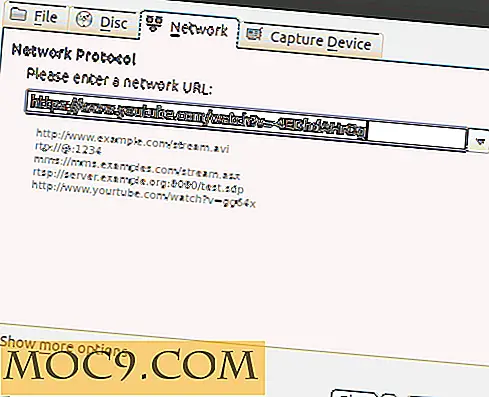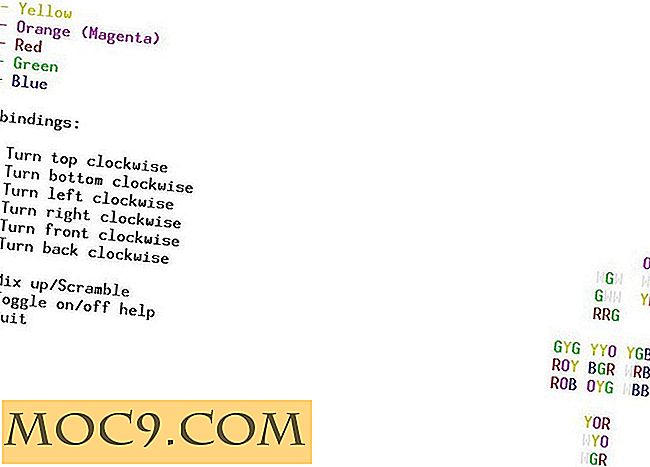Verwalten Sie laute oder überhitzende Lüfter mit Macs Fan Control [Mac]
Haben Sie Probleme mit lauten oder überhitzten Lüftern auf Ihrem Mac? Dann suchen Sie vielleicht nach einem Tool, mit dem Sie diese Probleme unter Kontrolle halten können. Während verschiedene Mac-Apps verfügbar sind, werden Sie feststellen, dass die Macs Fan Control App sowohl effektiv als auch einfach zu bedienen ist.
Verwenden von Macs Fan Control
1. Sie müssen Macs Fan Control herunterladen. Es ist ein kostenloser Download für Mac OS X und Windows (Boot Camp). In diesem Tutorial verwenden wir Macs Fan Control für Mac OS X.
2. Entpacken Sie den Ordner und ziehen Sie Macs Fan Control.app in Ihren Anwendungsordner.
3. Sobald Sie die Anwendung ausführen, wird das Macs Fan Control-Fenster auf Ihrem Desktop angezeigt. Sie sehen auch sein Symbol in Ihrer Menüleiste.
![]()
4. Im Macs Fan Control Fenster sehen Sie die min RPM, die aktuelle RPM und die maximale RPM. Sie können auch den Kontrollstatus für Ihre Fans sehen. Es wird standardmäßig "auto" angezeigt.
Wenn Sie mit der rechten Maustaste auf einen Ihrer Fans klicken, können Sie das Steuerelement ändern. Sie können zwischen automatisch (systemgesteuert), konstantem Drehzahlwert (von Ihnen eingestellt) oder sensorbasiertem Wert (von Ihnen eingestellt) wählen.
Hinweis : RPM = Umdrehungen pro Minute und ist ein Maß für die Häufigkeit einer Rotation.

5. Wenn Sie die Kontrolloption "Konstanter Drehzahlwert" wählen, können Sie Ihren gewünschten Drehzahlwert für Ihre Ventilatoren eingeben.
Wenn Sie die Option "Sensorbasierter Wert" wählen, können Sie einen Sensor auswählen und Werte für die Lüftergeschwindigkeit und die maximale Temperatur eingeben.

6. Auf der rechten Seite des Fensters sehen Sie eine Spalte für Temperatursensoren. Temperaturen werden in Celsius gemessen, aber Sie können sie in den Einstellungen in Fahrenheit ändern.
Um auf die Einstellungen zuzugreifen, klicken Sie einfach auf die Schaltfläche "Einstellungen" unter der Spalte Temperatursensoren.
Hinweis : In den Einstellungen können Sie auch einen bestimmten Temperatursensorwert anzeigen oder neben dem Menüleistensymbol einen Lüfterdrehzahlwert anzeigen.

Wie Sie sehen können, bietet Macs Fan Control Echtzeit-Überwachung der Lüftergeschwindigkeiten und Temperaturen Ihres Macs. Damit können Sie jeden Lüfter einzeln steuern und Ihren Mac bei kühlen Temperaturen funktionsfähig halten.
Wie kontrollierst du die Fans deines Mac?